Excel程序没有显示在打开方式中怎么办 在打开方式里添加Excel程序选项方法
更新时间:2023-05-22 10:55:39作者:run
Excel是一款广泛使用的电子表格软件,但有时我们在打开文件时发现Excel程序未显示在打开方式中,这该怎么办呢?其实很简单,只需要在打开方式里添加Excel程序选项即可,下面我们来介绍一下具体方法。
具体方法:
1、选中表格文件,右键。在弹出的菜单中选择【打开方式】,WPS表格方式排在第一,点击【选择其他应用】。
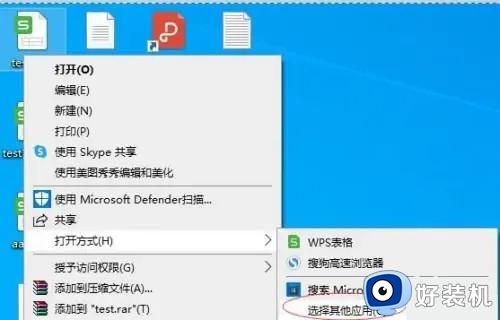 2、打开选择其他应用窗口后,发现窗口里面也没有excel打开方式。
2、打开选择其他应用窗口后,发现窗口里面也没有excel打开方式。
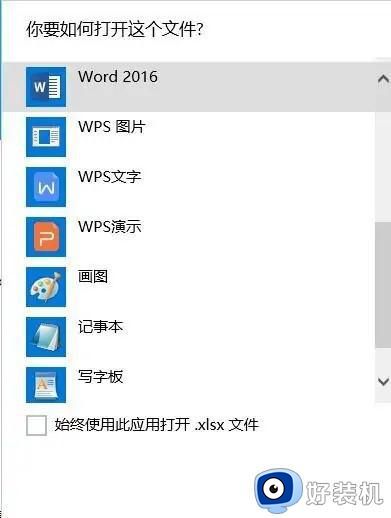 3、点击【在这台电脑上查找其他应用】,弹出打开方式文件夹。
3、点击【在这台电脑上查找其他应用】,弹出打开方式文件夹。
 4、在文件夹中找到excel执行文件所在位置,然后点右下方【打开】按钮。
4、在文件夹中找到excel执行文件所在位置,然后点右下方【打开】按钮。
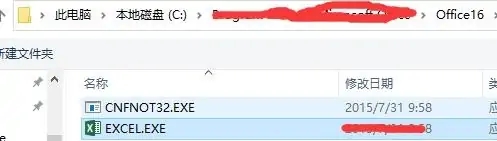 5、这样在打开方式窗口中就能够看到WPS表格方式和excel方式都有了,根据自己需要选择相应方式即可。
5、这样在打开方式窗口中就能够看到WPS表格方式和excel方式都有了,根据自己需要选择相应方式即可。
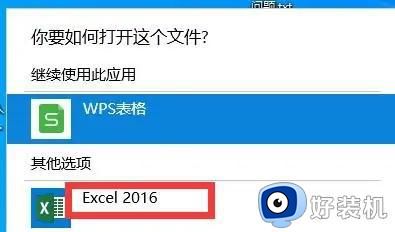 6、选择以excel方式打开,并且勾选始终使用此应用打开前面的复选框。这样就能够每次都用excel打开表格文件了。
6、选择以excel方式打开,并且勾选始终使用此应用打开前面的复选框。这样就能够每次都用excel打开表格文件了。
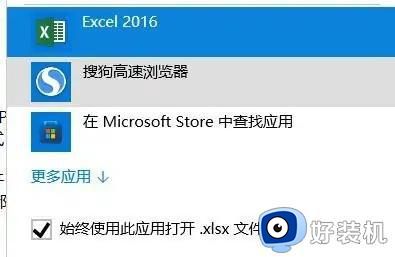 7、点击文件右键。也能够看到打开方式变成了WPS表格方式和excel方式两种。
7、点击文件右键。也能够看到打开方式变成了WPS表格方式和excel方式两种。
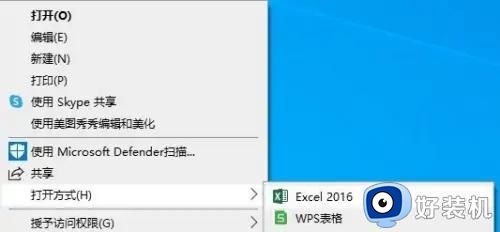 上述就是小编带来的在打开方式里添加Excel程序选项方法了,一个相对容易的过程,只需几个简单的步骤即可完成,希望这篇文章可以帮助到你。
上述就是小编带来的在打开方式里添加Excel程序选项方法了,一个相对容易的过程,只需几个简单的步骤即可完成,希望这篇文章可以帮助到你。
Excel程序没有显示在打开方式中怎么办 在打开方式里添加Excel程序选项方法相关教程
- win10打开方式里找不到excel怎么解决 win10打开方式中没有excel选项的解决方法
- 为什么excel没有窗体选项 excel窗体选项在哪里打开
- 为什么excel打开是只读模式 excel打开是只读模式怎么解除
- 打开excel显示stdole32.tlb怎么办 excel打开出现stdole32.tlb如何解决
- excel表格选项怎么添加 如何在excel表格中添加选项
- excel表格如何添加选择项 excel表格添加选择项目的方法
- excel勾选的小方框怎么打出来 excel表格怎么在小框勾选对号
- excel打不开显示文件格式或文件扩展名无效的解决办法
- xlsx不是一个有效文件怎么办 xlsx不是有效的win32应用程序怎么解决
- windows无法打开添加打印机怎么回事 电脑显示windows无法打开添加打印机如何处理
- 电脑无法播放mp4视频怎么办 电脑播放不了mp4格式视频如何解决
- 电脑文件如何彻底删除干净 电脑怎样彻底删除文件
- 电脑文件如何传到手机上面 怎么将电脑上的文件传到手机
- 电脑嗡嗡响声音很大怎么办 音箱电流声怎么消除嗡嗡声
- 电脑我的世界怎么下载?我的世界电脑版下载教程
- 电脑无法打开网页但是网络能用怎么回事 电脑有网但是打不开网页如何解决
电脑常见问题推荐
- 1 b660支持多少内存频率 b660主板支持内存频率多少
- 2 alt+tab不能直接切换怎么办 Alt+Tab不能正常切换窗口如何解决
- 3 vep格式用什么播放器 vep格式视频文件用什么软件打开
- 4 cad2022安装激活教程 cad2022如何安装并激活
- 5 电脑蓝屏无法正常启动怎么恢复?电脑蓝屏不能正常启动如何解决
- 6 nvidia geforce exerience出错怎么办 英伟达geforce experience错误代码如何解决
- 7 电脑为什么会自动安装一些垃圾软件 如何防止电脑自动安装流氓软件
- 8 creo3.0安装教程 creo3.0如何安装
- 9 cad左键选择不是矩形怎么办 CAD选择框不是矩形的解决方法
- 10 spooler服务自动关闭怎么办 Print Spooler服务总是自动停止如何处理
